In Windows 11 worden verschillende systeemindicatoren zoals volume, helderheid, toetsenbordindeling, batterijstatus en netwerk, standaard weergegeven op een vaste plaats op het scherm.
Meestal verschijnen deze indicatoren rechtsonder of midden onderaan, afhankelijk van de melding.
Toch kan het soms handig zijn om deze positie aan te passen, bijvoorbeeld als u een tweede monitor gebruikt of de meldingen liever op een andere plek ziet verschijnen.
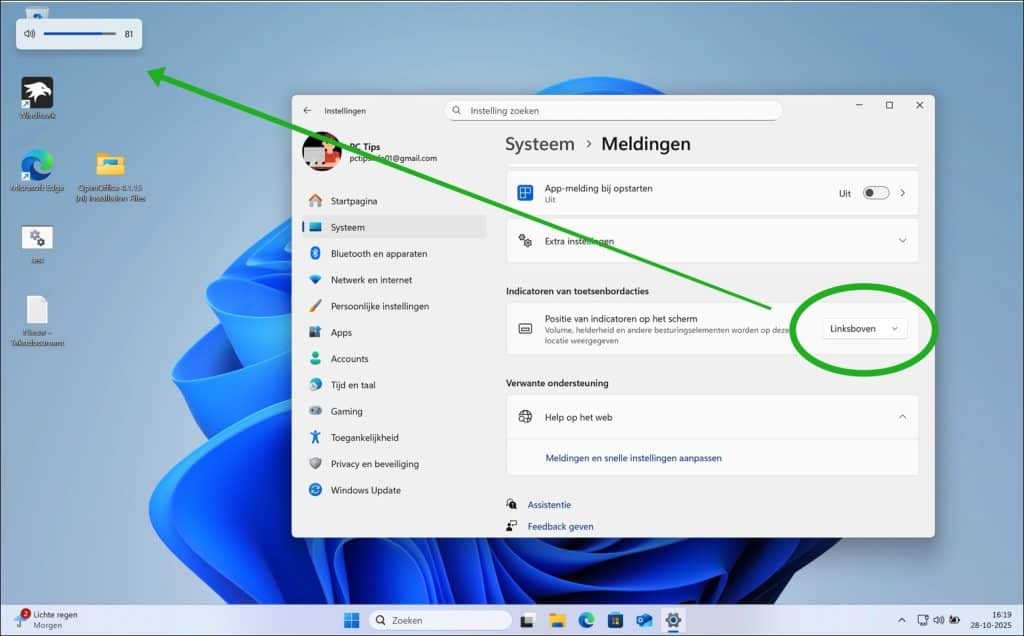
In dit artikel leest u hoe u de positie van het volume, helderheid, toetsenbordindeling, batterijstatus en netwerk indicatoren kunt wijzigen in Windows 11.
Positie van indicatoren op het scherm wijzigen
Om te beginnen opent u de Instellingen.
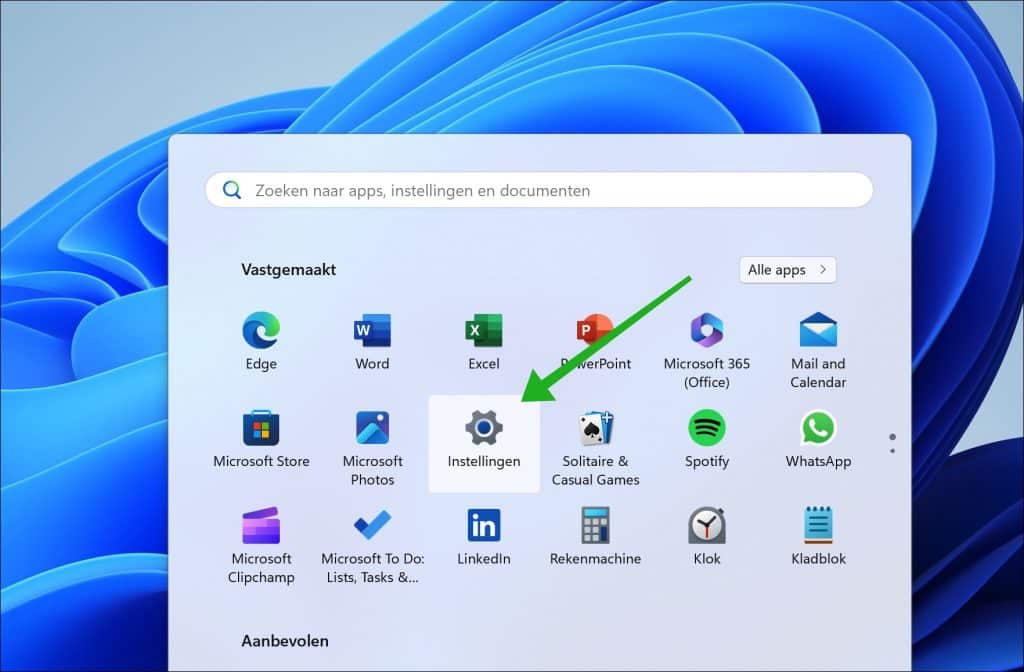
Klik vervolgens op Systeem.
Lees ook: (Artikel gaat hieronder verder)
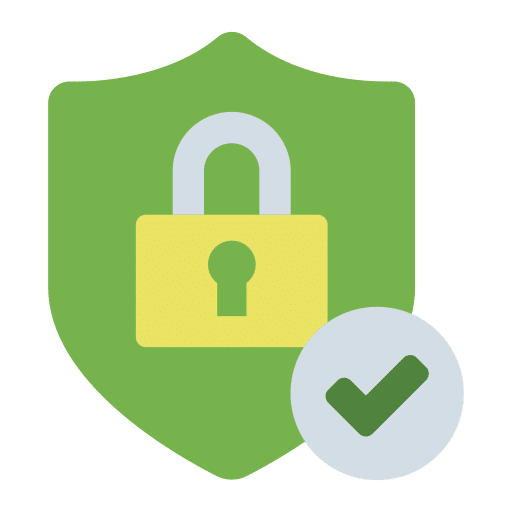
Microsoft gebruikt in Windows 11 verschillende functies om gegevens te verzamelen van uw computer. Echter, niet iedereen wil…
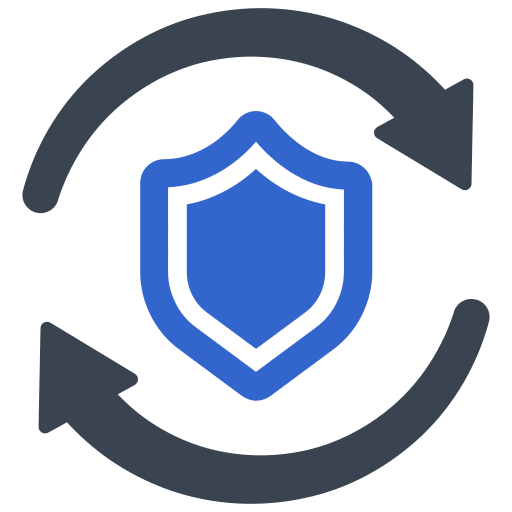
Windows Beveiliging beschermt uw computer tegen virussen, malware en andere bedreigingen. Meestal worden de virusdefinities automatisch bijgewerkt via…

De taakbalk in Windows 11 bevat standaard allerlei knoppen en functies die u waarschijnlijk niet allemaal gebruikt. Denk…
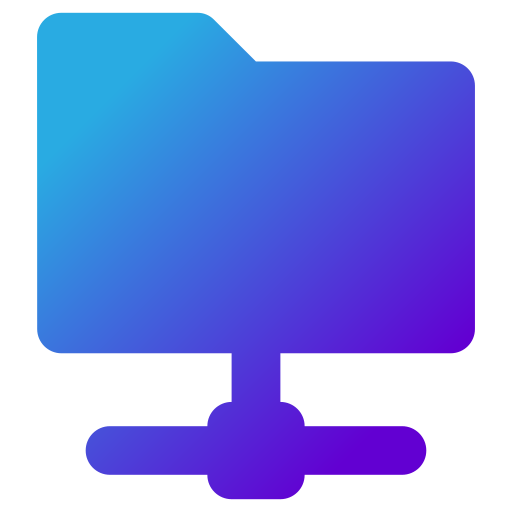
Wanneer u voor het eerst verbinding maakt met een netwerk in Windows 11, krijgt u de keuze tussen…
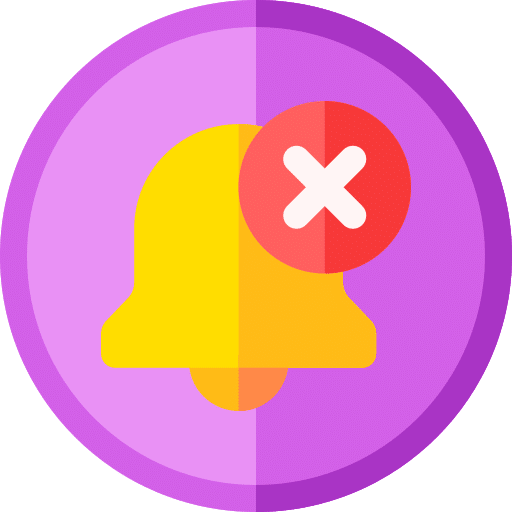
In Windows 11 verschijnen meldingen van apps die u informeren over wijzigingen, gebeurtenissen of andere aankondigingen. Standaard blijft…

In sommige situaties is het handig om een applicatie uit te voeren met de rechten van een ander…
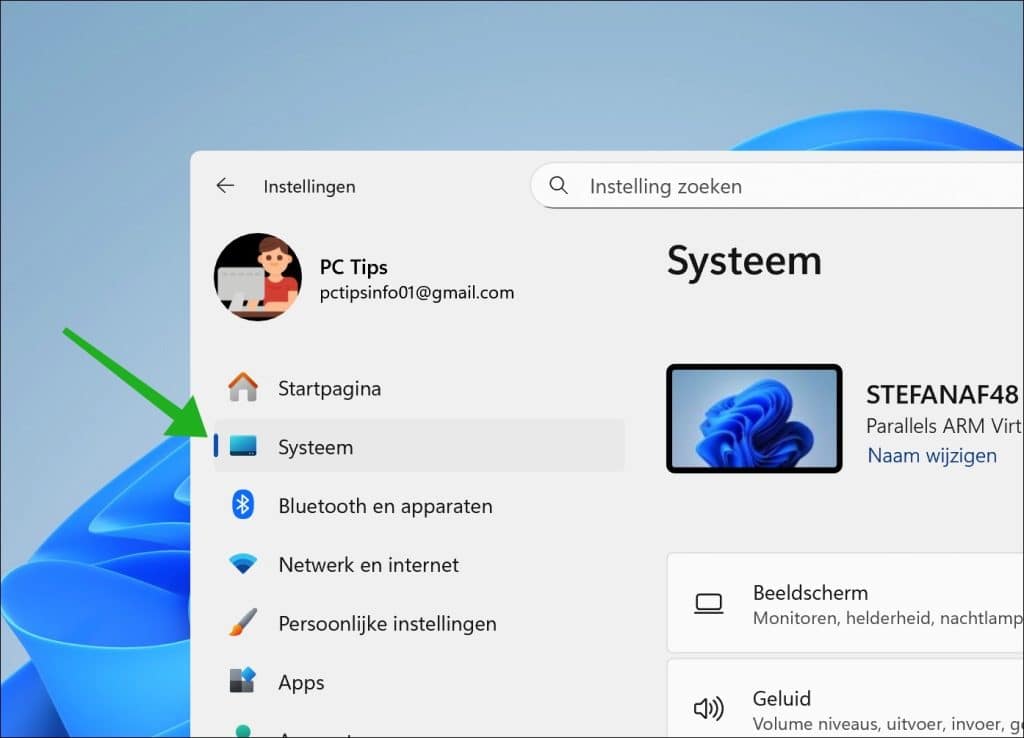
Daarna klikt u op Meldingen.
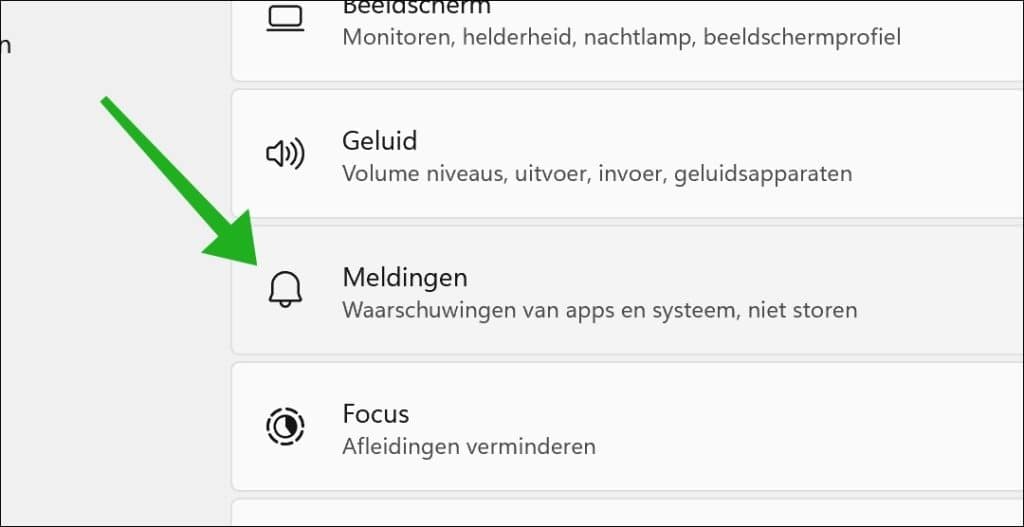
Wijzig de instelling: Positie van indicatoren op het scherm, naar:
- Midden onder.
- Linksboven.
- Midden boven.
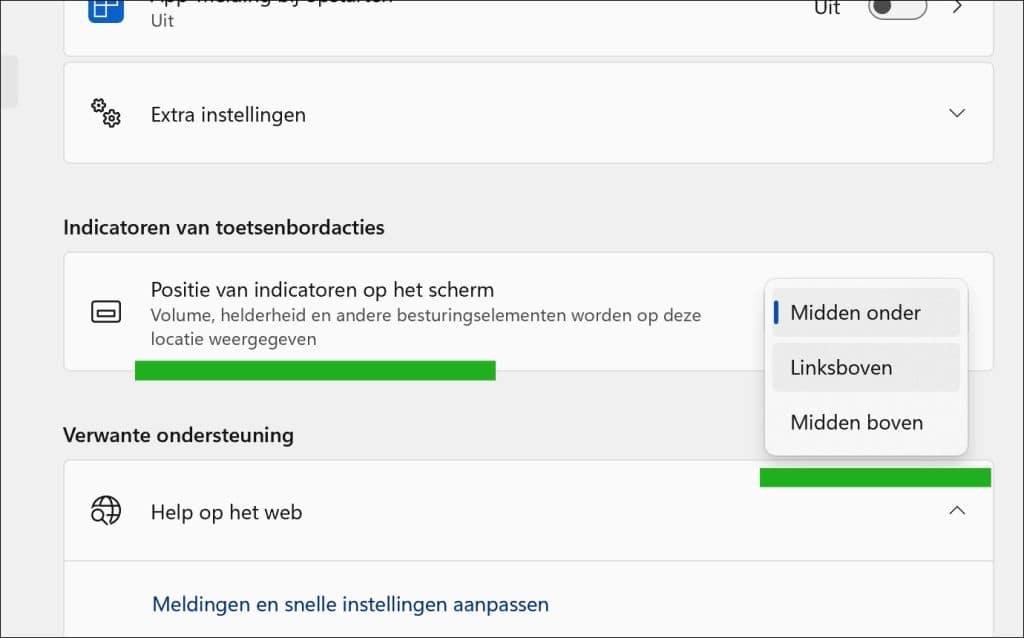
Ik hoop u hiermee geholpen te hebben. Bedankt voor het lezen!
Meld u gratis aan en word lid van ons nieuwe PC Tips forum.

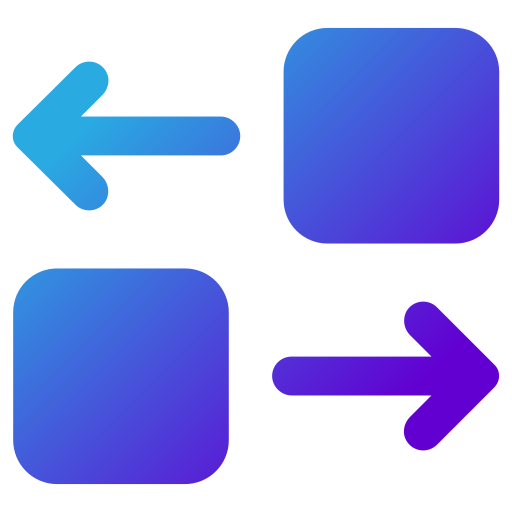
Help mee
Mijn computertips zijn gratis en bedoeld om andere mensen te helpen. Door deze pc-tip te delen op een website of social media, helpt u mij meer mensen te bereiken.Overzicht met computertips
Bekijk ook mijn uitgebreide overzicht met praktische computertips, overzichtelijk gesorteerd per categorie.